更新された4月2024:エラーメッセージの表示を停止し、最適化ツールを使用してシステムの速度を低下させます。 今すぐ入手 このリンク
- ダウンロードしてインストール こちらの修理ツール。
- コンピュータをスキャンしてみましょう。
- その後、ツールは あなたのコンピューターを修理する.
iTunesは、メディアプレーヤー、メディアライブラリ、iPhoneデバイス管理ツール、 iTunesStoreクライアント アプリケーション、iOSソフトウェアアップデートツールなど。 あなたはそれがiPhoneデバイスのためのPCの高度で完全なセットであると言うことができます。 このツールは、Apple自身が開発およびリリースしたWindowsおよびMacで使用できます。 ただし、ファイルやアプリケーションが破損しているため、iTunesアプリがiTunesStoreに安全に接続できない場合があります。 したがって、同じ問題が発生する場合は、壊れたiTunesStoreの安全なリンクを修正する方法に関するガイドを確認してください。
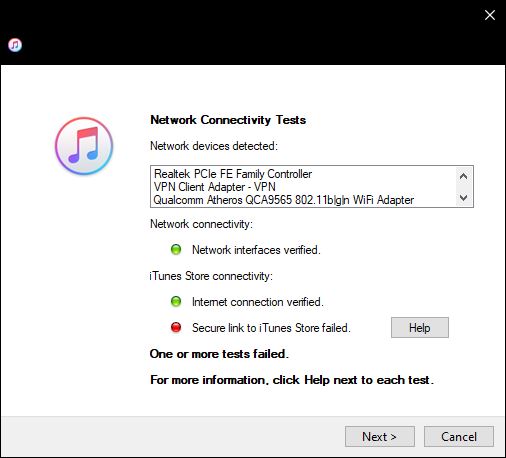
また、インストールするときに注意してください PC上のiTunesアプリケーション /ラップトップの場合、Bonjour、QuickTimeなどのサポートアプリケーションがインストールされます。E。その結果、破損したBonjourまたはQuickTimeアプリケーション、または破損したiTunesアプリケーション自体でさえ、サーバーへの接続に問題が発生する可能性があります。 標準の診断プロセスを実行しても、ほとんどの脆弱なユーザーには機能しない可能性があります。 ここでは、あなたに役立ついくつかの可能な解決策を紹介しました。
オペレーティングシステムを更新する

Appleデバイスを使用している場合、これはiOSを更新する方法です。
- 最初にデバイスを充電してから、高速で安定したWi-Fiネットワークに接続します。
- 次に、デバイス設定に移動して、名前を選択します。
- iCloudオプションを選択してから、iCloudバックアップオプションを選択する必要があります。
- 後で、[今すぐバックアップを作成]をクリックします。
- 次に、バックアッププロセスが完了するまで待つ必要があります。
- バックアッププロセスが終了したら、デバイス設定アプリケーションを実行します。
- [一般]オプションを選択してから、[ソフトウェアアップデート]オプションを選択する必要があります。
- 次に、iOSデバイスの最新のアップデートをダウンロードしてインストールします。
- 更新プロセスが完了したので、問題を確認します。
- Windowsユーザーは、設定に移動し、「更新とセキュリティ」を検索して、オペレーティングシステムを更新できます。
2024 年 XNUMX 月の更新:
ファイルの損失やマルウェアからの保護など、このツールを使用してPCの問題を防ぐことができるようになりました。 さらに、最大のパフォーマンスを得るためにコンピューターを最適化するための優れた方法です。 このプログラムは、Windowsシステムで発生する可能性のある一般的なエラーを簡単に修正します。完璧なソリューションが手元にある場合は、何時間ものトラブルシューティングを行う必要はありません。
- ステップ1: PC Repair&Optimizer Toolをダウンロード (Windows 10、8、7、XP、Vista - マイクロソフトゴールド認定)。
- ステップ2:“スキャンの開始PCの問題の原因である可能性があるWindowsレジストリ問題を見つけるため。
- ステップ3:“全て直すすべての問題を解決します。
デバイスの日付と時刻を修正します。

システムの正しい日付と時刻は、システムのさまざまな機能にとって重要です。 システム/デバイスの日付と時刻が正しくなく、iTunesがコンピュータのタイムスタンプを確認できない場合、このエラーが発生する可能性があります。 その場合、デバイスの日付と時刻を修正すると問題が解決する場合があります。 例として、iPhoneとWindowsPCのプロセスについて説明します。
- iTunesを閉じます。
- 携帯電話の設定を開き、「一般」をクリックします。
- 次に、[日付と時刻]をクリックし、[自動的に設定]オプションをオフにします。
- 次に、地域に応じて日付と時刻を設定します。 また、タイムゾーンが正しく設定されていることを確認してください。
- Windows PCでは、タスクバーの時計を右クリックして、[日付/時刻の設定]を選択します。
- ここでオフにします自動的に時間を設定します。
- 次に、地域に応じて日付と時刻を設定します。 また、タイムゾーンが正しく設定されていて、iPhoneのタイムゾーンに対応していることを確認してください。
- 次に、iTunesを実行して、セキュアリンクエラーが修正されているかどうかを確認します。
VPNクライアントをオフにします

VPNを使用している場合は、次の手順に従う必要があります。
まず、PCでiTunesを閉じ、タスクマネージャーで関連するプロセスをすべて停止します。
次に、VPNクライアントをシャットダウンして閉じます。 ただし、タスクマネージャでVPNプロセスが実行されていないことを確認することを忘れないでください。
次に、iTunesにアクセスして、問題が解決したかどうかを確認します。
Appleシステムのステータスを確認する
- Appleのシステムステータスページにアクセスして、接続の問題に関連するサーバーに問題があるかどうかを確認してください。
- 緑の点は、サーバーが正常に実行されていることを意味します。
- これで、iTunesシステムの状態が無効であると判断できる場合は、数時間待ってから再度確認する必要があります。
- ただし、サーバーステータスが使用可能な場合は、次の手順に従います。
専門家のヒント: この修復ツールはリポジトリをスキャンし、これらの方法のいずれも機能しなかった場合、破損したファイルまたは欠落しているファイルを置き換えます。 問題がシステムの破損に起因するほとんどの場合にうまく機能します。 このツールは、パフォーマンスを最大化するためにシステムも最適化します。 それはによってダウンロードすることができます ここをクリック

CCNA、Web開発者、PCトラブルシューター
私はコンピュータ愛好家で、実践的なITプロフェッショナルです。 私はコンピュータープログラミング、ハードウェアのトラブルシューティング、修理の分野で長年の経験があります。 私はWeb開発とデータベースデザインを専門としています。 また、ネットワーク設計およびトラブルシューティングに関するCCNA認定も受けています。

